Gridplay — це новий спосіб запису відео; він розбиває вид камери на сітку, і ви можете записувати різне відео в кожній клітинці або групі клітинок. Додаток коштує $1,99 в App Store і коштує тієї ціни, яку ви платите. Додаток дозволяє записувати відео тривалістю 15 секунд для кожного вибраного набору клітинок, а покупка в додатку на суму 0,99 доларів США дозволяє збільшити час запису до 15 хвилин. Ви можете додати звукову доріжку до кожного сегмента відео, керувати гучністю окремо для кожного з них і обрізати остаточне відео, яким можна поділитися на Facebook, Instagram, YouTube, Tumblr або електронною поштою, і зберегти його у вашій камері. Gridplay може підключатися як до передньої, так і до задньої камери та має різне розташування сітки, що дає вам широкий вибір розділених переглядів.
Програма проста у використанні, коли ви зробите своє перше відео, але раніше вона буде здаватися складною, тому переконайтеся, що ви не пропускаєте підручник. Торкніться «Почати», щоб записати своє перше відео, і виберіть осередки в сітці, в якій хочете записати перше відео. За замовчуванням вибрано сітку 9×9. Щоб змінити макет сітки або перемкнути камеру, торкніться маленької кнопки зі стрілкою над кнопкою запису. Значки камер призначені для перемикання між камерами (передньою чи задньою). Значки видошукача під ним дозволяють вибрати спосіб запису камери. Його можна розділити так, щоб кожна клітинка отримувала однаковий вхідний сигнал від камери, або вся сітка отримає повний перегляд камери з коміркою, яка записує лише її відповідну частину. Під ним розміщені макети сітки, які варіюються від 2×1, 2×2, 3×3 та 5×5. Ви також можете додати рамку до сітки; торкніться кнопки зубчатого колеса в цьому самому меню, ви можете вибрати товщину межі. Згорніть ці параметри, які ви встановили, і торкніться кнопки налаштувань ліворуч від кнопки запису. Тут ви можете ввімкнути час затримки запису та ввімкнути спалах.
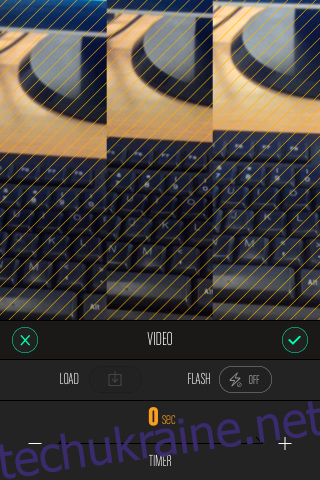
Налаштувавши програму для запису, торкніться клітинок, у які потрібно записати. Ви можете вибрати їх у безперервному рядку або просто торкнутися їх поза чергою. Коли ви виберете клітинки, програма запропонує вам вибрати тривалість відео. Торкніться запису, щоб почати запис. Ви можете призупинити запис у будь-який час, і буде показано прогрес запису щодо часу. Коли ви завершите запис для першого сегмента, виділіть різні клітинки, а потім запишіть для них. Ви можете оновити налаштування запису відео для кожного сегмента, натиснувши кнопку налаштувань, перш ніж почати запис знову. Коли ви закінчите запис, програма дає змогу обрізати відео, додати до нього музику та встановити для нього гучність.
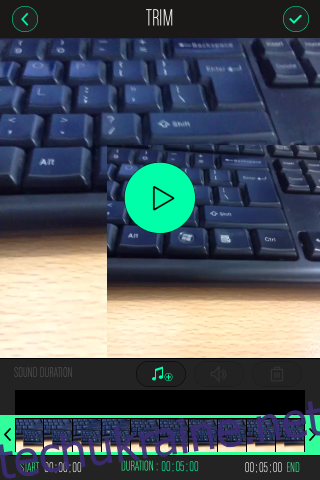
Ви можете відтворити відео, а потім зберегти його у своїй камері або поділитися ним в одній із підтримуваних соціальних мереж. Налаштування програми дозволяють увімкнути посібник, увімкнути звуковий сигнал під час зворотного відліку таймера та вибрати роздільну здатність відео.
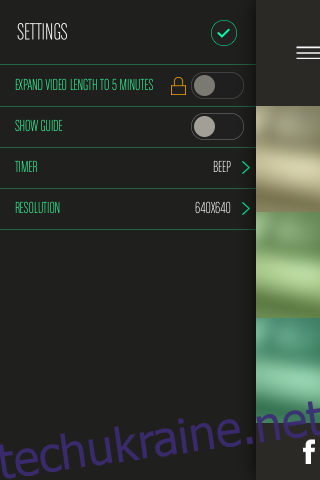
Встановіть Gridplay з App Store
